无线鼠标键盘未能成功安装设备驱动程序而无反应解决方法
- 格式:docx
- 大小:12.09 KB
- 文档页数:1
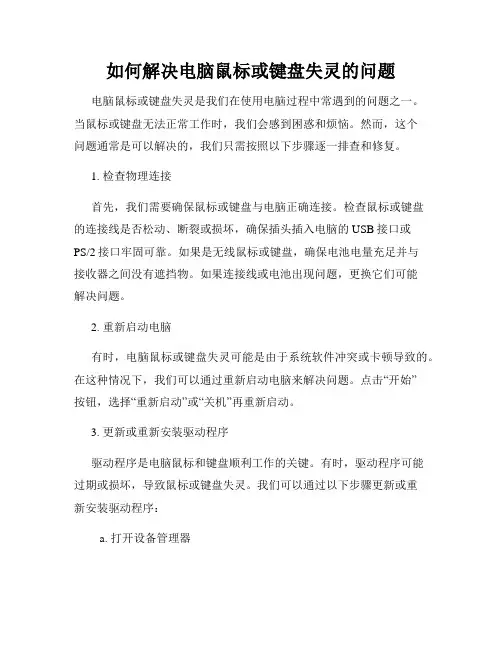
如何解决电脑鼠标或键盘失灵的问题电脑鼠标或键盘失灵是我们在使用电脑过程中常遇到的问题之一。
当鼠标或键盘无法正常工作时,我们会感到困惑和烦恼。
然而,这个问题通常是可以解决的,我们只需按照以下步骤逐一排查和修复。
1. 检查物理连接首先,我们需要确保鼠标或键盘与电脑正确连接。
检查鼠标或键盘的连接线是否松动、断裂或损坏,确保插头插入电脑的USB接口或PS/2接口牢固可靠。
如果是无线鼠标或键盘,确保电池电量充足并与接收器之间没有遮挡物。
如果连接线或电池出现问题,更换它们可能解决问题。
2. 重新启动电脑有时,电脑鼠标或键盘失灵可能是由于系统软件冲突或卡顿导致的。
在这种情况下,我们可以通过重新启动电脑来解决问题。
点击“开始”按钮,选择“重新启动”或“关机”再重新启动。
3. 更新或重新安装驱动程序驱动程序是电脑鼠标和键盘顺利工作的关键。
有时,驱动程序可能过期或损坏,导致鼠标或键盘失灵。
我们可以通过以下步骤更新或重新安装驱动程序:a. 打开设备管理器在Windows系统中,可以通过按下Win + X键,然后选择“设备管理器”打开设备管理器。
b. 找到鼠标和键盘在设备管理器中,展开“键盘”和“鼠标”选项。
c. 更新或重新安装驱动程序右键点击键盘或鼠标选项,选择“更新驱动程序”或“卸载设备”(如果已经安装了驱动程序,先卸载再重新安装驱动程序)。
d. 遵循系统指引按照系统指引的步骤完成驱动程序的更新或重新安装过程。
4. 进入安全模式如果以上方法仍无法解决问题,我们可以尝试进入安全模式。
安全模式是系统在最基本的环境下启动,可以排除一些第三方应用程序或驱动程序导致的问题。
通过以下步骤进入安全模式并检查鼠标或键盘是否工作正常:a. 重新启动电脑在进入系统启动的过程中,不停按下F8或Shift键,直到出现“高级启动选项”菜单。
b. 进入安全模式使用键盘上下键选择“安全模式”并按下Enter键。
c. 检查鼠标或键盘进入安全模式后,尝试使用鼠标和键盘进行操作,观察它们是否能正常工作。

实操教程解决电脑无法连接蓝牙键盘的常见问题在现代科技的高速发展下,电脑成为了我们日常生活中不可或缺的一部分。
随着人们对电脑使用的要求越来越高,无线设备的使用也越来越普及,其中蓝牙键盘无疑成为了最为常见且方便的一种无线设备。
然而,有时我们在连接蓝牙键盘时可能会遇到一些问题,比如无法连接、连接时断开等。
在本篇文章中,我将向大家介绍一些常见的问题,并提供实操教程解决电脑无法连接蓝牙键盘的方法。
问题一:电脑无法检测到蓝牙键盘当我们尝试连接蓝牙键盘时,如果电脑无法检测到键盘设备,我们可以按照以下步骤进行排查和解决:1. 检查键盘电源:确保蓝牙键盘电池电量充足,并保持正常开机状态。
2. 打开蓝牙设备设置:在电脑的设置中,找到蓝牙设置选项,并确认蓝牙功能处于开启状态。
3. 刷新可用设备:在蓝牙设置界面,点击“刷新设备”按钮,等待电脑重新搜索附近的蓝牙设备。
4. 关闭干扰设备:将附近可能干扰蓝牙信号的设备(如无线键鼠、手机、麦克风等)远离电脑,以确保蓝牙设备能够正常被检测到。
5. 重新安装驱动程序:如果以上方法都无效,尝试卸载并重新安装蓝牙设备的驱动程序,重新启动电脑后再次连接蓝牙键盘。
问题二:蓝牙键盘连接时频繁断开有时我们在连接蓝牙键盘时,可能会出现频繁断开的情况,这可能是由于以下原因导致的:1. 信号干扰:蓝牙设备的信号容易受到附近其他无线设备的干扰,例如无线耳机、无线鼠标等。
解决方法是将蓝牙键盘和电脑尽量靠近,减少干扰源。
2. 电量不足:蓝牙键盘电池电量不足时,可能会导致连接不稳定。
这时候需要检查电池电量,并更换新电池或充电。
3. 更新驱动程序:定期更新电脑的蓝牙驱动程序可以提高设备的兼容性和稳定性,从而减少连接时的断开情况。
4. 重新配对:在蓝牙设置界面,找到已连接的蓝牙键盘并选择“取消配对”,然后重新进行配对操作。
5. 重启蓝牙服务:在电脑的服务管理中,找到蓝牙服务并重启该服务,然后尝试重新连接蓝牙键盘。
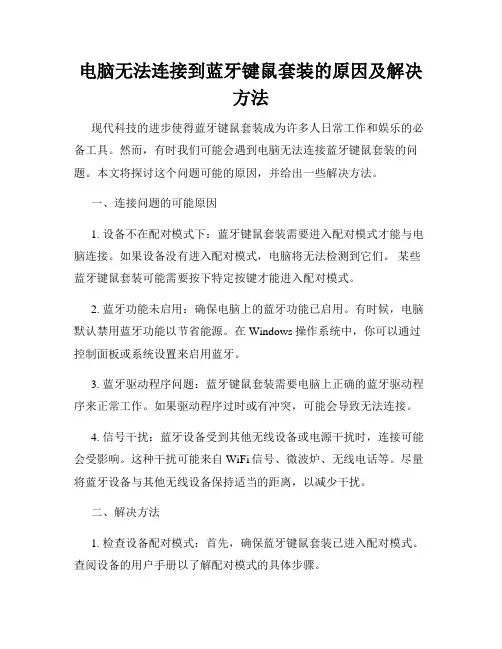
电脑无法连接到蓝牙键鼠套装的原因及解决方法现代科技的进步使得蓝牙键鼠套装成为许多人日常工作和娱乐的必备工具。
然而,有时我们可能会遇到电脑无法连接蓝牙键鼠套装的问题。
本文将探讨这个问题可能的原因,并给出一些解决方法。
一、连接问题的可能原因1. 设备不在配对模式下:蓝牙键鼠套装需要进入配对模式才能与电脑连接。
如果设备没有进入配对模式,电脑将无法检测到它们。
某些蓝牙键鼠套装可能需要按下特定按键才能进入配对模式。
2. 蓝牙功能未启用:确保电脑上的蓝牙功能已启用。
有时候,电脑默认禁用蓝牙功能以节省能源。
在Windows操作系统中,你可以通过控制面板或系统设置来启用蓝牙。
3. 蓝牙驱动程序问题:蓝牙键鼠套装需要电脑上正确的蓝牙驱动程序来正常工作。
如果驱动程序过时或有冲突,可能会导致无法连接。
4. 信号干扰:蓝牙设备受到其他无线设备或电源干扰时,连接可能会受影响。
这种干扰可能来自WiFi信号、微波炉、无线电话等。
尽量将蓝牙设备与其他无线设备保持适当的距离,以减少干扰。
二、解决方法1. 检查设备配对模式:首先,确保蓝牙键鼠套装已进入配对模式。
查阅设备的用户手册以了解配对模式的具体步骤。
2. 启用蓝牙功能:在电脑上检查蓝牙功能是否已启用。
在Windows系统中,你可以按下 Win + I 键组合打开设置,然后选择“设备”>“蓝牙和其他设备”,确保蓝牙已打开。
3. 更新或重新安装蓝牙驱动程序:如果你怀疑蓝牙驱动程序有问题,你可以尝试更新或重新安装它们。
你可以前往电脑制造商的官方网站或蓝牙设备制造商的网站下载最新的驱动程序。
4. 检查信号干扰:如果连接问题是由信号干扰引起的,你可以尝试以下方法进行解决:a. 将蓝牙设备与电脑尽可能靠近,并确保它们之间没有障碍物。
b. 关闭周围其他无线设备,例如WiFi路由器、无线电话或可穿戴设备。
c. 更新蓝牙设备的固件(如果有可用的更新)。
固件更新通常可以通过访问制造商的网站来获取。
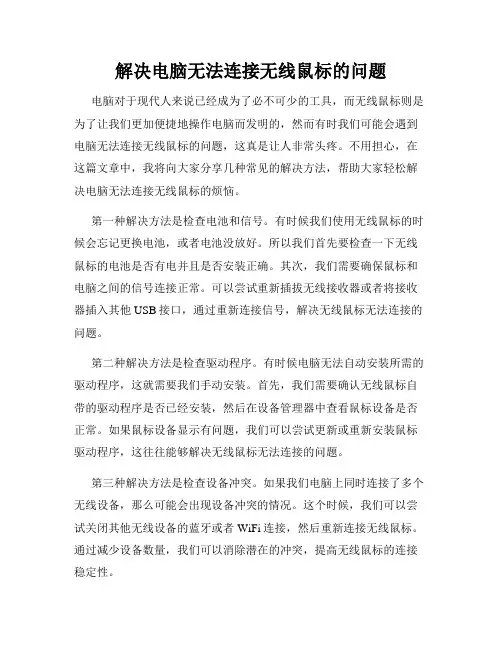
解决电脑无法连接无线鼠标的问题电脑对于现代人来说已经成为了必不可少的工具,而无线鼠标则是为了让我们更加便捷地操作电脑而发明的,然而有时我们可能会遇到电脑无法连接无线鼠标的问题,这真是让人非常头疼。
不用担心,在这篇文章中,我将向大家分享几种常见的解决方法,帮助大家轻松解决电脑无法连接无线鼠标的烦恼。
第一种解决方法是检查电池和信号。
有时候我们使用无线鼠标的时候会忘记更换电池,或者电池没放好。
所以我们首先要检查一下无线鼠标的电池是否有电并且是否安装正确。
其次,我们需要确保鼠标和电脑之间的信号连接正常。
可以尝试重新插拔无线接收器或者将接收器插入其他USB接口,通过重新连接信号,解决无线鼠标无法连接的问题。
第二种解决方法是检查驱动程序。
有时候电脑无法自动安装所需的驱动程序,这就需要我们手动安装。
首先,我们需要确认无线鼠标自带的驱动程序是否已经安装,然后在设备管理器中查看鼠标设备是否正常。
如果鼠标设备显示有问题,我们可以尝试更新或重新安装鼠标驱动程序,这往往能够解决无线鼠标无法连接的问题。
第三种解决方法是检查设备冲突。
如果我们电脑上同时连接了多个无线设备,那么可能会出现设备冲突的情况。
这个时候,我们可以尝试关闭其他无线设备的蓝牙或者WiFi连接,然后重新连接无线鼠标。
通过减少设备数量,我们可以消除潜在的冲突,提高无线鼠标的连接稳定性。
第四种解决方法是检查防病毒软件设置。
有时候我们电脑上安装的防病毒软件会阻止无线鼠标的正常连接。
在这种情况下,我们可以尝试临时禁用防病毒软件或者调整其设置,允许无线鼠标进行连接。
当然,在操作完毕后我们要记得重新启用防病毒软件,保证电脑的安全性。
最后,如果上述方法都无法解决问题,我们可以尝试重新配对。
首先,我们需要将无线鼠标的配对按钮按下并保持几秒钟,然后再按下电脑无线接收器上的配对按钮。
通过重新配对,我们可以重新建立信号连接,解决无线鼠标无法连接的问题。
总结一下,解决电脑无法连接无线鼠标的问题主要包括检查电池和信号、检查驱动程序、检查设备冲突、检查防病毒软件设置以及重新配对这几种方法。

如何解决电脑无法连接无线鼠标技术的发展使得无线鼠标在现代工作和娱乐中变得越来越常见。
然而,有时候我们可能会遇到电脑无法连接无线鼠标的问题,这给我们的使用带来了不便。
在本文中,将介绍一些常见的解决方法,以帮助您从源头上找到问题,并解决电脑无法连接无线鼠标的困扰。
一、确认鼠标和电脑的配对模式在开始诊断和解决问题之前,首先要确认一下鼠标和电脑的配对模式是否匹配。
无线鼠标通常有两种配对模式,一种是蓝牙模式,另一种是使用专用接收器的模式。
蓝牙鼠标需要开启电脑的蓝牙功能,并确保鼠标已进入配对模式。
而使用专用接收器的鼠标需要将接收器插入电脑的USB接口上,并确保鼠标与接收器之间信号的畅通。
二、检查电池和电源无线鼠标通常需要电池来供电,因此,在无法连接的情况下,应首先检查鼠标是否有足够的电力供应。
更换电池或充电并重新尝试连接可能会解决问题。
另外,有些无线鼠标还提供了充电功能,可以通过连接USB充电线来给鼠标充电,以确保电力充足,并解决无法连接问题。
三、重新安装鼠标驱动程序无线鼠标无法连接的另一个常见原因是鼠标驱动程序的问题。
在这种情况下,您可以尝试卸载当前的鼠标驱动程序,并重新安装最新的驱动程序。
首先,打开设备管理器,并找到鼠标的选项。
右键单击鼠标选项,选择“卸载设备”,然后重启电脑。
重新启动后,操作系统会自动重新安装鼠标驱动程序,这有助于解决驱动程序相关的问题。
四、排除干扰因素无线鼠标可能会受到其他无线设备的干扰,例如无线键盘、手机等。
要解决这个问题,可以尝试将其他无线设备远离鼠标和接收器,或者尝试关闭其他无线设备。
此外,还可以尝试更换鼠标使用的频道,以减少干扰对连接的影响。
五、使用Windows的故障排除工具Windows操作系统提供了一些内置的故障排除工具,可以用于解决无线鼠标连接问题。
例如,您可以使用“硬件和设备故障排除工具”来检测电脑上的硬件问题,并解决与鼠标连接相关的问题。
要使用此工具,您可以按下Win + I组合键打开Windows设置,然后选择“更新和安全”>“故障排除”>“硬件和设备”,按照提示进行操作。
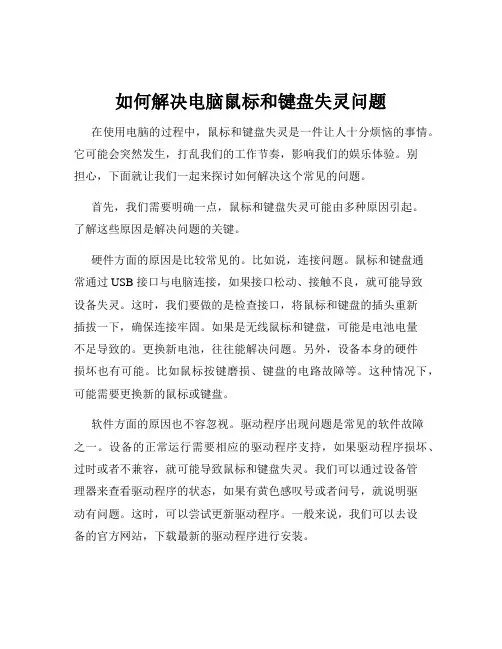
如何解决电脑鼠标和键盘失灵问题在使用电脑的过程中,鼠标和键盘失灵是一件让人十分烦恼的事情。
它可能会突然发生,打乱我们的工作节奏,影响我们的娱乐体验。
别担心,下面就让我们一起来探讨如何解决这个常见的问题。
首先,我们需要明确一点,鼠标和键盘失灵可能由多种原因引起。
了解这些原因是解决问题的关键。
硬件方面的原因是比较常见的。
比如说,连接问题。
鼠标和键盘通常通过 USB 接口与电脑连接,如果接口松动、接触不良,就可能导致设备失灵。
这时,我们要做的是检查接口,将鼠标和键盘的插头重新插拔一下,确保连接牢固。
如果是无线鼠标和键盘,可能是电池电量不足导致的。
更换新电池,往往能解决问题。
另外,设备本身的硬件损坏也有可能。
比如鼠标按键磨损、键盘的电路故障等。
这种情况下,可能需要更换新的鼠标或键盘。
软件方面的原因也不容忽视。
驱动程序出现问题是常见的软件故障之一。
设备的正常运行需要相应的驱动程序支持,如果驱动程序损坏、过时或者不兼容,就可能导致鼠标和键盘失灵。
我们可以通过设备管理器来查看驱动程序的状态,如果有黄色感叹号或者问号,就说明驱动有问题。
这时,可以尝试更新驱动程序。
一般来说,我们可以去设备的官方网站,下载最新的驱动程序进行安装。
系统故障也可能引发鼠标和键盘失灵。
比如系统文件损坏、病毒感染等。
对于系统文件损坏,我们可以使用系统自带的修复工具进行修复。
而如果是病毒感染,就需要使用杀毒软件进行全面扫描和查杀。
还有一些特殊情况也可能导致鼠标和键盘失灵。
比如在某些特定的软件或游戏中出现问题,可能是该软件与设备存在兼容性问题。
此时,可以尝试更新软件版本或者查找相关的补丁。
接下来,我们具体说说解决问题的步骤。
当鼠标和键盘失灵时,第一步,先冷静下来,不要慌张。
尝试简单的操作,比如按一下键盘上的 Num Lock 键或者 Caps Lock 键,看看指示灯是否有反应。
如果有反应,说明键盘与电脑的连接可能是正常的,问题可能出在软件方面。
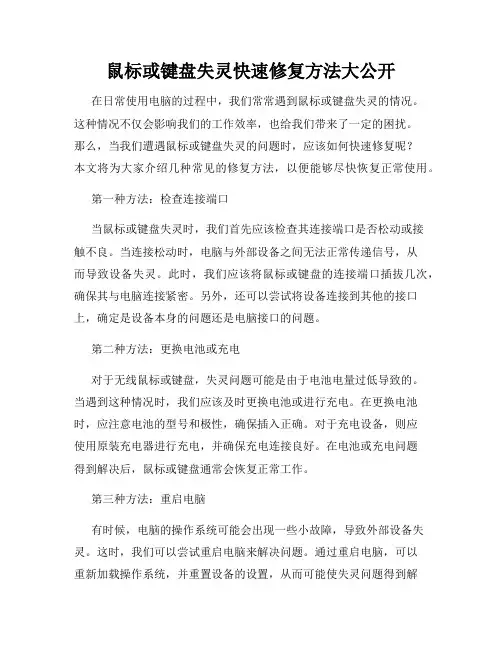
鼠标或键盘失灵快速修复方法大公开在日常使用电脑的过程中,我们常常遇到鼠标或键盘失灵的情况。
这种情况不仅会影响我们的工作效率,也给我们带来了一定的困扰。
那么,当我们遭遇鼠标或键盘失灵的问题时,应该如何快速修复呢?本文将为大家介绍几种常见的修复方法,以便能够尽快恢复正常使用。
第一种方法:检查连接端口当鼠标或键盘失灵时,我们首先应该检查其连接端口是否松动或接触不良。
当连接松动时,电脑与外部设备之间无法正常传递信号,从而导致设备失灵。
此时,我们应该将鼠标或键盘的连接端口插拔几次,确保其与电脑连接紧密。
另外,还可以尝试将设备连接到其他的接口上,确定是设备本身的问题还是电脑接口的问题。
第二种方法:更换电池或充电对于无线鼠标或键盘,失灵问题可能是由于电池电量过低导致的。
当遇到这种情况时,我们应该及时更换电池或进行充电。
在更换电池时,应注意电池的型号和极性,确保插入正确。
对于充电设备,则应使用原装充电器进行充电,并确保充电连接良好。
在电池或充电问题得到解决后,鼠标或键盘通常会恢复正常工作。
第三种方法:重启电脑有时候,电脑的操作系统可能会出现一些小故障,导致外部设备失灵。
这时,我们可以尝试重启电脑来解决问题。
通过重启电脑,可以重新加载操作系统,并重置设备的设置,从而可能使失灵问题得到解决。
在重启电脑前,建议先将正在进行的工作进行保存,以免因为重启而丢失数据。
第四种方法:更新或重新安装驱动程序驱动程序是指控制电脑与外部设备通信的软件。
当驱动程序过时或损坏时,鼠标或键盘失灵的问题就会出现。
为了解决这个问题,我们可以尝试更新或重新安装相应的驱动程序。
首先,可以通过设备管理器找到鼠标或键盘的驱动程序,并检查其是否需要更新。
如果需要更新,可以尝试下载最新的驱动程序并进行安装。
另外,还可以访问设备制造商的官方网站,下载相应的驱动程序进行安装。
第五种方法:使用系统自带的故障排除工具现代的操作系统通常都提供了一些故障排除工具,用于解决一些常见的硬件问题。

电脑鼠标驱动无法正常安装的解决方法
鼠标驱动无法安装怎么办?鼠标驱动安装不了该如何解决?下面就给大家分享电脑鼠标驱动无法正常安装的解决方法。
解决方法:
1、安装的usb鼠标驱动程序不匹配。
也就是说,您使用的usb鼠标驱动程序的操作系统版本、驱动程序说支持的设备型号等与电脑里面安装的设备、操作系统不一致。
2、安装usb鼠标驱动程序的顺序不对。
我们安装驱动程序的一般顺序为:主板驱动——板卡驱动(显示卡、声卡、网卡、MODEM卡等)——其他驱动(打印机驱动、蓝牙驱动等),在WindowsXP操作系统下,如果我们不安装主板驱动程序,直接去安装usb鼠标驱动,可能就会提示无法安装的情况。
3、安装usb鼠标驱动程序的方法不对。
首先我们要先有驱动程序(光盘或下载得到),然后按照里面的说明进行安装,如果手头没有驱动程序文件,而直接让系统自动搜索或自动更新,这样一般是没有办法安装上设备的驱动程序的。
4、可以使用随机配的驱动光盘安装进行usb鼠标驱动的安装。
请按照驱动光盘根目录下的README 文件说的步骤和路径进行相应驱动的安装。
1。

⽆线⿏标没反应怎么办⿏标没反应的5种解决⽅法⽆线⿏标没有反应解决办法:先查看⿏标开关是否被关闭,需让开关处于on的状态,如果是off说明被关闭;然后看指⽰灯是否亮,如果不亮可能是电池⽤完需要更换电池或给⿏标充电;如果灯是亮的但⽆反应,要检查接收器是否有问题,拔下来重插看看是否恢复正常,如果还是没反应可能是⿏标或电脑问题,需更换其他⿏标看看。
⽆线⿏标没反应怎么办1、办法⼀:打开⿏标的开关。
⽆线⿏标的底部会有⼀个开关按钮,⼀般情况下是拨动式的,⽤ON/OFF来表⽰,如果开关不⼩⼼被⼈拨到了OFF,那么⿏标就会被关闭⾃然没反应,只需要将⿏标打开处于ON的状态。
2、办法⼆:更换电池。
如果查看⿏标的底部发现指⽰灯完全不亮,有可能是电池⽤完了或者是⿏标电量没有了,假如是安装电池的就换新的电池,假如是充电的⿏标就及时的充电,电量⾜够后就能正常使⽤。
3、办法三:重插接收器。
⽆线⿏标的连接通常有两种⽅式:蓝⽛或者接收器,如果⽤的是接收器的连接,可以将它拔下来然后重新插好,通常接收器是usb接⼝的,会插在电脑的主机箱上。
4、办法四:检查蓝⽛开关。
假如⽆线⿏标⽤蓝⽛的⽅式和电脑连接,就必须要保证电脑上的蓝⽛功能是打开的,⼀般笔记本会采⽤这种连接⽅式,打开蓝⽛功能重新连接⿏标即可。
5、办法五:检查⿏标或电脑问题。
如果以上⼏种办法尝试后都没有解决,就有可能是⿏标有故障或者是电脑有问题,可以先换⼀个其他好的⽆线⿏标连接电脑,如果其他⿏标是好的说明之前的⿏标坏了,如果别的⿏标也不⾏说明电脑有问题要维修。
⽆线⿏标没反应是晶振坏了吗⿏标没反应有很多种原因,不⼀定是晶振坏了⽽引起的,只是说有这种可能性,建议先按照以上⽅式尝试,如果确定是⿏标的问题,⽆论是哪个部件坏了,⼤概率只能找售后处理或者是换新的⿏标。
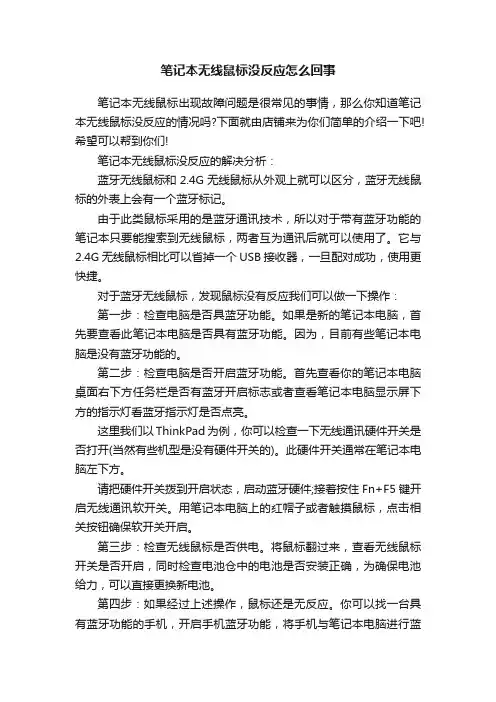
笔记本无线鼠标没反应怎么回事笔记本无线鼠标出现故障问题是很常见的事情,那么你知道笔记本无线鼠标没反应的情况吗?下面就由店铺来为你们简单的介绍一下吧!希望可以帮到你们!笔记本无线鼠标没反应的解决分析:蓝牙无线鼠标和2.4G无线鼠标从外观上就可以区分,蓝牙无线鼠标的外表上会有一个蓝牙标记。
由于此类鼠标采用的是蓝牙通讯技术,所以对于带有蓝牙功能的笔记本只要能搜索到无线鼠标,两者互为通讯后就可以使用了。
它与2.4G无线鼠标相比可以省掉一个USB接收器,一旦配对成功,使用更快捷。
对于蓝牙无线鼠标,发现鼠标没有反应我们可以做一下操作:第一步:检查电脑是否具蓝牙功能。
如果是新的笔记本电脑,首先要查看此笔记本电脑是否具有蓝牙功能。
因为,目前有些笔记本电脑是没有蓝牙功能的。
第二步:检查电脑是否开启蓝牙功能。
首先查看你的笔记本电脑桌面右下方任务栏是否有蓝牙开启标志或者查看笔记本电脑显示屏下方的指示灯看蓝牙指示灯是否点亮。
这里我们以ThinkPad为例,你可以检查一下无线通讯硬件开关是否打开(当然有些机型是没有硬件开关的)。
此硬件开关通常在笔记本电脑左下方。
请把硬件开关拨到开启状态,启动蓝牙硬件;接着按住Fn+F5键开启无线通讯软开关。
用笔记本电脑上的红帽子或者触摸鼠标,点击相关按钮确保软开关开启。
第三步:检查无线鼠标是否供电。
将鼠标翻过来,查看无线鼠标开关是否开启,同时检查电池仓中的电池是否安装正确,为确保电池给力,可以直接更换新电池。
第四步:如果经过上述操作,鼠标还是无反应。
你可以找一台具有蓝牙功能的手机,开启手机蓝牙功能,将手机与笔记本电脑进行蓝牙通讯。
第五步:若手机与笔记本电脑能通过蓝牙正常通讯,说明电脑蓝牙功能正常,可以推测你的蓝牙鼠标有故障需要更换;如果连手机也无法与笔记本电脑进行蓝牙通讯则说明你的笔记本蓝牙功能有异常,你需要找专业人士处理。
第六步:如果你还有其他笔记本电脑的话,你也可以将蓝牙无线鼠标装在另一台电脑上试用,如果另一台也不能够正常使用,那就确定你的鼠标有问题;反之则是刚才的电脑有问题。
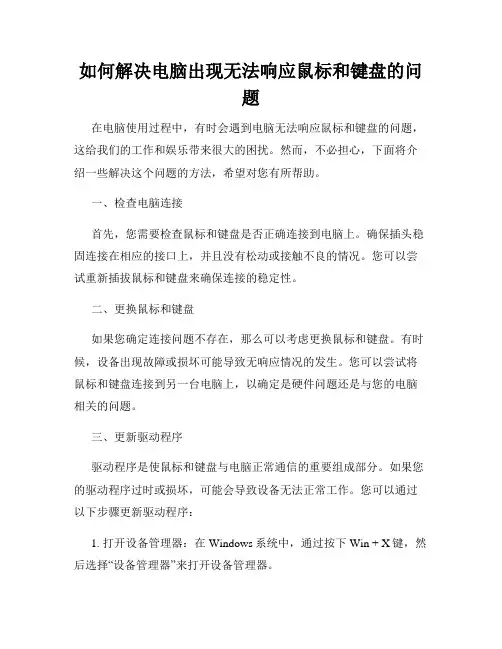
如何解决电脑出现无法响应鼠标和键盘的问题在电脑使用过程中,有时会遇到电脑无法响应鼠标和键盘的问题,这给我们的工作和娱乐带来很大的困扰。
然而,不必担心,下面将介绍一些解决这个问题的方法,希望对您有所帮助。
一、检查电脑连接首先,您需要检查鼠标和键盘是否正确连接到电脑上。
确保插头稳固连接在相应的接口上,并且没有松动或接触不良的情况。
您可以尝试重新插拔鼠标和键盘来确保连接的稳定性。
二、更换鼠标和键盘如果您确定连接问题不存在,那么可以考虑更换鼠标和键盘。
有时候,设备出现故障或损坏可能导致无响应情况的发生。
您可以尝试将鼠标和键盘连接到另一台电脑上,以确定是硬件问题还是与您的电脑相关的问题。
三、更新驱动程序驱动程序是使鼠标和键盘与电脑正常通信的重要组成部分。
如果您的驱动程序过时或损坏,可能会导致设备无法正常工作。
您可以通过以下步骤更新驱动程序:1. 打开设备管理器:在Windows系统中,通过按下Win + X键,然后选择“设备管理器”来打开设备管理器。
2. 查找鼠标和键盘:在设备管理器中,找到“鼠标”和“键盘”选项,并展开。
3. 更新驱动程序:右键单击鼠标和键盘选项,选择“更新驱动程序”。
4. 自动搜索更新:您可以选择让系统自动搜索更新的驱动程序,或者您也可以手动下载最新的驱动程序进行安装。
四、检查系统设置一些系统设置也可能导致鼠标和键盘无法响应。
您可以按照以下步骤检查和调整系统设置:1. 检查设备是否启用:打开“控制面板”,选择“硬件和声音”,然后点击“设备和打印机”。
在设备列表中找到您的鼠标和键盘设备,确保它们已启用。
2. 调整鼠标和键盘设置:在“控制面板”中,选择“鼠标”和“键盘”,分别调整相应的设置,如指针速度、按键速度等。
3. 检查电源管理设置:有时候,电脑的电源管理设置会影响到鼠标和键盘的工作。
您可以前往“电源和休眠设置”来检查和调整电源管理选项。
五、查找专业帮助如果您尝试了以上方法仍然无法解决问题,那么可能需要寻求专业帮助。
电脑鼠标和键盘无法正常使用的原因在我们日常使用电脑的过程中,鼠标和键盘是与电脑进行交互的重要工具。
然而,有时会遇到它们无法正常使用的情况,这会给我们的工作和娱乐带来极大的不便。
下面就让我们来探讨一下电脑鼠标和键盘无法正常使用的一些常见原因。
一、硬件连接问题首先,最常见的原因之一是硬件连接不良。
鼠标和键盘通常通过USB 接口与电脑连接,如果接口松动、接触不良或者接口损坏,就会导致设备无法正常工作。
有时候,我们在插拔鼠标和键盘时用力不当,可能会造成接口内部的针脚弯曲或折断,从而影响连接。
另外,如果使用的是无线鼠标和键盘,电池电量耗尽或者无线接收器连接不稳定也会导致无法正常使用。
解决方法:对于有线连接的设备,我们可以先检查接口是否插紧,如有松动,重新插拔一下。
如果接口有损坏,需要更换接口或者使用其他可用的接口。
对于无线设备,更换新电池或者将无线接收器靠近设备以增强信号。
二、驱动程序问题驱动程序是使硬件设备与操作系统正常通信的重要软件。
如果鼠标和键盘的驱动程序出现问题,比如驱动程序损坏、过时或者未正确安装,也会导致它们无法正常工作。
操作系统更新后,可能会出现原有的驱动程序不兼容的情况。
此外,某些恶意软件或病毒也可能会破坏驱动程序。
解决方法:我们可以通过设备管理器来查看鼠标和键盘的驱动状态。
如果有黄色感叹号或者问号,表示驱动存在问题。
此时,可以尝试更新驱动程序。
可以从设备制造商的官方网站上下载最新的驱动程序进行安装,或者使用驱动精灵等第三方驱动管理工具来自动更新驱动。
三、系统设置问题系统设置不当也可能导致鼠标和键盘无法正常使用。
例如,在控制面板的鼠标和键盘设置中,某些选项被误设置,如鼠标的指针速度、双击速度、键盘的重复延迟和重复速度等。
另外,一些系统功能的启用或禁用也可能影响到鼠标和键盘的正常工作,比如“粘滞键”、“筛选键”等辅助功能。
解决方法:进入控制面板,找到鼠标和键盘设置选项,将各项设置恢复为默认值或者根据个人需求进行正确的调整。
电脑无法连接到蓝牙鼠标的原因及解决方法随着科技的不断发展,蓝牙技术已经成为现代电子设备中普遍使用的通信方式之一。
许多人会选择使用蓝牙鼠标,以实现更加自由和便捷的操作。
然而,有时我们可能会遇到电脑无法连接到蓝牙鼠标的问题。
本文将探讨可能的原因,并提供解决方法,以帮助用户修复这一问题。
一、原因分析1. 蓝牙开关未打开:首先需要确保电脑的蓝牙功能已经打开。
有些电脑的蓝牙开关可能位于键盘的功能键上,请在键盘上找到相应的蓝牙图标并按下相应的组合键。
2. 蓝牙驱动问题:如果蓝牙驱动程序缺失、过期或损坏,也会导致电脑无法连接到蓝牙鼠标。
此时,我们需要手动安装或更新蓝牙驱动程序。
3. 鼠标电量不足:蓝牙鼠标如果电量不足,也无法连接到电脑。
请确保蓝牙鼠标电量充足或更换新电池。
4. 蓝牙信号干扰:蓝牙信号容易受到干扰,特别是在与其他无线设备同时工作时,可能出现连接问题。
将蓝牙设备与电脑尽量保持在最佳工作距离内,或者尝试关闭周围可能产生信号干扰的设备。
5. 设备不兼容:某些旧型号的电脑可能不支持蓝牙功能,或者操作系统版本过低。
在这种情况下,无法连接蓝牙鼠标是无法避免的。
二、解决方法1. 检查蓝牙开关:首先,确保电脑的蓝牙功能已经开启。
在键盘上找到相应的蓝牙图标并按下组合键,或者在电脑设置中打开蓝牙选项。
2. 更新蓝牙驱动程序:在“设备管理器”中找到蓝牙设备,如果出现感叹号或问号标记,则表示驱动程序存在问题。
右键点击设备并选择“更新驱动程序”,让系统自动搜索并更新最新的驱动程序。
3. 充电或更换电池:如果蓝牙鼠标电量不足,需要及时充电或更换新电池。
连接充电线或安装新电池后,重新尝试连接蓝牙鼠标。
4. 优化蓝牙信号环境:将电脑与蓝牙鼠标之间的距离尽量缩短,避免阻挡物干扰。
此外,关闭可能产生信号干扰的其他无线设备,如手机、Wi-Fi等。
5. 考虑使用适配器:如果电脑本身不支持蓝牙功能,可以考虑使用蓝牙适配器。
蓝牙适配器可以插入到电脑的USB接口上,使电脑获得蓝牙功能,从而连接蓝牙鼠标。
电脑无法连接无线鼠标故障及解决方法在现代科技的发展中,电脑成为了人们工作、学习和娱乐的重要工具。
而无线鼠标的出现进一步方便了用户的操作,使得使用电脑更加舒适便捷。
然而,有时候我们可能会遇到电脑无法连接无线鼠标的故障,无法正常使用鼠标进行操作。
本文将介绍一些常见的故障原因以及解决方法,帮助大家快速解决这一问题。
故障一:电脑无法识别无线鼠标当我们连接无线鼠标时,有时候电脑无法识别鼠标,无法进行连接操作。
这种故障可能由以下原因造成:1. 电池电量不足:首先检查无线鼠标的电池电量,如果电池电量过低,可能导致无法正常连接。
此时,更换电池或充电后再进行连接尝试。
2. 无线信号干扰:周围的其他无线设备或者物体可能会干扰无线鼠标的信号传输。
尝试将无线鼠标与电脑之间的距离拉远,或者将干扰源移动到其他位置。
3. 无线鼠标未开启:确保无线鼠标已经开启,有些无线鼠标需要手动开启电源开关。
解决方法:1. 检查电池电量:更换电池或充电后再进行连接尝试。
2. 检查信号干扰:尝试将无线鼠标与电脑之间的距离拉远,或者将干扰源移动到其他位置。
3. 开启无线鼠标:确保无线鼠标已经开启。
故障二:电脑连接无线鼠标后无法移动光标有时候,我们成功地将无线鼠标连接到电脑上,但无法通过鼠标移动光标。
这种故障可能由以下原因造成:1. 驱动程序问题:无线鼠标的驱动程序可能没有正确地安装或者已经损坏。
此时,我们需要重新安装或者更新无线鼠标的驱动程序。
2. 操作系统兼容性问题:某些无线鼠标可能对某些操作系统不兼容,导致无法正常工作。
在购买无线鼠标前,需要确认其兼容的操作系统范围。
解决方法:1. 重新安装或更新驱动程序:在无线鼠标官方网站上下载最新的驱动程序,并按照指示进行安装或者更新。
2. 确认兼容性:在购买无线鼠标前,需要确认其兼容的操作系统范围。
故障三:无线鼠标连接不稳定有时候,我们的电脑可以正常连接无线鼠标,但是连接却不稳定,经常出现断开的情况。
[转载]罗技UsbReceiver在Win764位系统中驱动安装⽅法新买了⼀套罗技MK240⽆线⿏标键盘套装,但是在Win7 64位环境下提⽰“⽆法安装驱动”。
以下⽅法均⽆法解决:
(1)⽤驱动精灵、驱动⼈⽣等软件;其中驱动精灵较靠谱,认出了罗技商标,但是⽆法更新驱动;
(2)安装罗技SetPoint 6.32版,毫⽆作⽤。
成功的解决办法:
(1)从⽬录C:\Windows\System32\DriverStore\FileRepository\usb.inf_amd64_neutral_e2b28ecac19a29af'中复制⽂件,usb.inf和usb.PNF,粘贴到C:\Windows\inf⽬录中;
(2)在设备管理器-未知设备中找到Usb Receiver,右键菜单选择更新驱动程序;
(3)在对话框中选择浏览计算机以查找驱动程序软件;
(4)浏览位置输⼊C:\Windows\inf
安装完毕后,Usb Receiver将分别变成以下设备:
(1)Generic USB Hub
(2)HID-compliant device。
无线鼠标没反应原因及解决方法无线鼠标没反应原因及解决方法无线鼠标容易出现故障,例如没有反应,这类的故障该怎么解决呢?下面就是啦店铺给大家整理的无线鼠标没反应内容,希望大家喜欢。
无线鼠标没反应故障分析实际上,电池漏液还不是这个鼠标损坏的直接原因,主要是在未清洗电路板上的电解液的情况下,就贸然装上电池,由于电解液自身有一定的导电性,这样在装上电池后,集成块就出现短路现象,电流迅速增大,从而导致集成块烧毁。
在此之前得到两个教训:1.首先,临时不使用鼠标时,一定要将电池拆下;2.其次,一旦发现电池漏液,绝不能只看到电池插座的触点正常就装上电池,一定要将鼠标拆开,仔细看看内部是否有电解液,如果发现线路板上有电解液,得用酒精清洗干净,待酒精完全挥发后,再装上电池测试。
总结:无线鼠标没反应的原因及解决方法:1.无线鼠标的电源来源是电池,有的是5号电池,有的是7号电池。
当你的无线鼠标没反应时,你要检验下无线鼠标的电池是否还有电。
2.2.4G无线鼠标接收器采用的是迷你USB接口的。
如果当无线鼠标无反应的时候,你要把你的无线鼠标插在其它电脑上看看,从而排除无线鼠标无反应是因为USB接口不良的原因。
3.一般情况下,2.4G无线鼠标使用距离是10到12米。
首先要想想你使用无线鼠标的距离是不是超出了无线鼠标规定的使用距离。
如果你使用的是红外线无线鼠标,那么有可能是鼠标与接收器之间有遮挡物。
4.2.4G无线鼠标采用的方案设计也不同,有的方案设计也有优势也有弊端。
你要看看你周围是不是有人用和你同一款式的无线鼠标,因为有些方案设计出来的无线鼠标,当同一个场所,有相同的无线鼠标在使用的情况下,会发生干扰状况。
5.所有鼠标的光学采样率不高。
所以,当你的无线鼠标无反应的时候,建议你使用纯色的鼠标垫。
6.如果以上产生无线鼠标无反应的原因都不是的话,你的无线鼠标可能存在质量的问题,我建议你送去保修,现在的无线鼠标都有质保的`。
7.极少数的无线鼠标需要安装驱动,这个时候你就要安装购买时厂家附送的驱动,然后再尝试看看。
电脑无法连接蓝牙鼠标故障及解决方法蓝牙鼠标作为一种方便的无线输入设备,受到越来越多用户的喜爱。
然而,在使用过程中,有时我们会遇到电脑无法连接蓝牙鼠标的故障。
本文将就此问题进行分析,并提供一些常见的解决方法,帮助读者顺利解决该故障。
I. 故障现象当我们尝试将蓝牙鼠标与电脑连接时,可能会出现以下故障现象:1. 无法检测到蓝牙鼠标:在电脑的蓝牙设备列表中,无法找到该蓝牙鼠标;2. 连接失败或连接不稳定:在尝试连接时,出现连接失败的提示或者连接不稳定,鼠标操作迟滞或中断;3. 已连接但无法使用:蓝牙鼠标成功连接电脑,但无法正常使用。
II. 可能原因及解决方法1. 蓝牙鼠标未开启配对模式可能原因:蓝牙鼠标处于未开启配对模式,无法被电脑检测到。
解决方法:按住蓝牙鼠标上的配对按钮,使其进入配对模式。
然后在电脑的蓝牙设置中进行搜索并尝试连接。
2. 蓝牙功能未开启或驱动问题可能原因:电脑的蓝牙功能未开启,或蓝牙驱动程序存在问题。
解决方法:首先确保电脑的蓝牙功能已开启。
在Windows系统中,可通过控制面板或任务栏的蓝牙图标进行操作。
如果蓝牙功能已开启,但仍然无法连接蓝牙鼠标,可能是由于驱动程序问题。
此时,可以尝试更新蓝牙驱动程序,或者卸载后重新安装蓝牙驱动程序。
3. 蓝牙鼠标电量低或未开启可能原因:蓝牙鼠标电量低于工作要求,或者蓝牙鼠标未开启。
解决方法:检查蓝牙鼠标的电量情况,如果电量较低,则及时为其充电。
同时,确保蓝牙鼠标处于开启状态,可以通过按下或滑动相应的开关键进行操作。
4. 设备之间距离过远或有物理屏障可能原因:蓝牙信号的有效范围有限,当蓝牙鼠标与电脑之间的距离过远或有物理屏障时,会导致连接中断或不稳定。
解决方法:将蓝牙鼠标与电脑之间的距离缩短,最好在有效范围内使用。
另外,移除物理屏障,确保蓝牙信号畅通无阻。
5. 蓝牙设备冲突或干扰可能原因:电脑同时连接了多个蓝牙设备,或者周围环境中存在其他干扰源,如无线网络、其他蓝牙设备等。